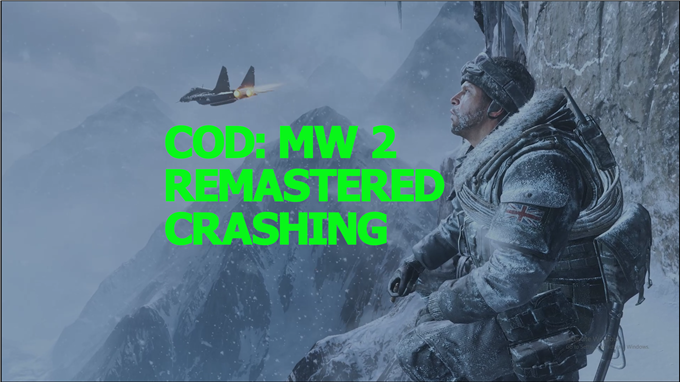コールオブデューティモダンウォーフェア2キャンペーンリマスターゲームがクラッシュしていますか?一部のRedditユーザーは、この問題について数か月前にスレッドを開始しましたが、現時点ではまだ問題が続いているようです。この問題を抱えている不運なゲーマーの1人である場合は、このトラブルシューティングガイドが役立つはずです。.
Call of Duty Modern Warfare 2キャンペーンがクラッシュする理由?
このゲームがクラッシュし続ける理由はいくつか考えられます。以下のそれぞれを簡単に見てみましょう.
Xbox Oneでランダムなバグが発生する.
PC、スマートフォン、ゲーム機などのコンピューティングデバイスでは、不具合が発生することがあります。ほとんどの場合、これらの不具合は一時的なものであり、通常、デバイスが再起動された後、自然に自然に解消します。特にXbox Oneでは、一部のゲームが正常に動作しない、フリーズする、またはランダムにクラッシュする場合があります.
Modern Warfare 2 Remasteredのプレイ中に突然クラッシュの問題が発生した場合は、Xboxを再起動すると簡単に修正できる可能性があります.
ゲームまたはコンソールソフトウェアが古い.
他のCall of Dutyゲームとは異なり、Modern Warfare 2 Remasteredはほぼ完成した製品であり、一般的に安定しています。オンラインマルチプレーヤーコンポーネントがないため、新しいCall of Duty Modern WarfareやWarzoneなどの他のCODゲームほど多くのパッチは必要ありません。言い換えると、ゲームは他のゲームほどバギーではありませんが、既知のバグを改善するために時々アップデートが必要になる可能性があります.
このゲームの問題の原因として最も可能性が高いのは、コンソールのソフトウェアの不具合によるものです。 Xbox Oneで最新のソフトウェアバージョンが実行されていることを確認してから、Modern Warfare 2 Remasteredをもう一度プレイしてください.
コンソールが過熱しています.
Xboxが換気の悪い場所にある場合、または常に熱にさらされている場合、過熱がクラッシュの問題の原因である可能性があります.
Xbox OneとPS4の両方のコンソールで過熱の問題を引き起こすことが知られているModern Warfare 2 Warzoneとは異なり、Modern Warfare 2 Remasteredはそれほど要求が厳しくないゲームであり、問題なくすべてのコンソールで実行できます.
このゲームのプレイ中にコンソールが過熱している場合、環境またはハードウェアの状態が影響している可能性があります.
システムキャッシュが破損しています.
Modern Warfare 2 Remasteredが特定のミッションをロードしたときなど、特定の時点でクラッシュし続ける場合、保存されたゲームに問題がある可能性があります。コンソールのシステムキャッシュが破損している可能性もあります.
Call of Duty Modern Warfare 2 Campaign Remastered(Xbox One)のクラッシュまたはフリーズの問題を修正する方法
Modern Warfare 2 RemasteredがXbox Oneでクラッシュし続ける原因がわからない場合は、必ずこのトラブルシューティングガイドに従ってください。問題がどこにあるかを直接知る方法はないので、原因を1つずつ取り除く必要があります.
- Xbox Oneを再起動します.
これをまだ行っていない場合は、コンソールを再起動することが解決策になる場合があります。 Xboxの電源ボタンを押すか、コントローラーを使用して、Xboxを通常どおり再起動してみてください.
本体がフリーズし続ける場合は、電源ケーブルを背面から抜いてシャットダウンします。次に、10秒以上待ってから再び差し込みます.
- ゲームまたはコンソールソフトウェアを更新する.
アップデートにより、改善だけでなく、既知の問題に対するパッチも提供されます。 Xboxが常にインターネットに接続されている場合は、おそらく最新のゲームとソフトウェアバージョンが実行されています。ただし、Xboxがインターネットにまったく接続されていない場合は、バグを軽減または修正するために更新が必要になることがあります。以下の手順に従ってアップデートを確認してください.
-コントローラーの中央にあるホームボタンを選択します.
-設定を選択.
-システムを選択.
-利用可能なアップデートは、コンソール情報の下に一覧表示されます.
- 過熱をチェックする.
Xboxが過熱している場合は、Xbox自体がシャットダウンすることがあります。コンソールの換気が良好であることを確認してください。これを行うには、コンソールの側面と背面を遮る物体がないことを確認します。また、コンソールを直接熱源から離したい.
コンソール内のほこりが多すぎると、通気口がふさがれ、過熱することがあります。特に通気口の近くの領域で、外部のほこりを取り除いてXboxを掃除してみてください.
- Xbox Oneキャッシュをクリアする.
Xbox 360とは異なり、システムキャッシュを直接クリアできる設定はXbox Oneにはありません。キャッシュをクリアするには、電源サイクルを実行する必要があります。そのためには、Xbox Oneの電源を切り、背面から電源ケーブルを約30秒間外します。その後、Xbox Oneをオンにして、問題が再発するかどうかを確認します.

- Modern Warfare 2 Remasteredの保存済みゲームデータを削除する.
ゲームは正常に機能するが、ゲームまたはミッションの特定の部分に到達するとクラッシュする場合は、保存したゲームデータに問題がある可能性があります。ゲームデータを削除して問題を解決できます.
-Xbox Homeから[設定]に移動します.
-システムに移動し、ストレージを選択します.
-画面右側の[ストレージの管理]を選択し、[コンテンツの表示]を選択します.
-ゲームをハイライトし、メニューボタンを押して、[ゲームの管理]を選択します.
-画面左側の[保存済みデータ]を選択します.
-ゲームを選択して、ゲームの保存データにアクセスします.
-ここから、オプションメニューを使用してファイルを削除するか、特定のファイルに関する詳細情報を表示します. - Xbox One MACアドレスをリセットする.
Xbox Oneで新しいメディアアクセスコントロールまたはMACアドレスを取得するように強制することもできます。その方法は次のとおりです。
-Xboxボタンを押す.
-設定を開く.
-ネットワークに移動し、ネットワーク設定を選択します.
-詳細設定を選択します.
-代替MACアドレスを選択.
-クリアを選択.
-再起動を選択します.
その他のトラブルシューティングビデオについては、androidhow YouTubeチャンネルをご覧ください.